Reset2.pl Sp. z o.o.
Logowanie
Nadaj nowe hasło
Jeśli jesteś już klientem to wprowadź swój adres e-mail i potwierdź hasłem. Logowanie umożliwia zakup nowych programów po cenach promocyjnych, rozszerzenie posiadanego oprogramowania, zamówienie abonamentu na aktualizacje oraz konsultacje serwisowe.
Nie masz konta?Zarejestruj się
Instrukcja obsługi R2środki
|
Przed rozpoczęciem normalnej pracy należy określić listę osób obsługujących program. W przypadku, gdy program jest obsługiwany przez więcej niż jedną osobę, można każdemu użytkownikowi przyporządkować własne ustawienia parametrów i ustalić, jakie operacje i przez kogo mogą być wykonywane.
UWAGA. W przypadku wersji jednostanowiskowej, jeśli program będzie użytkowany najczęściej przez tą samą osobę, rozdziały dotyczące użytkowników możemy na razie pominąć.
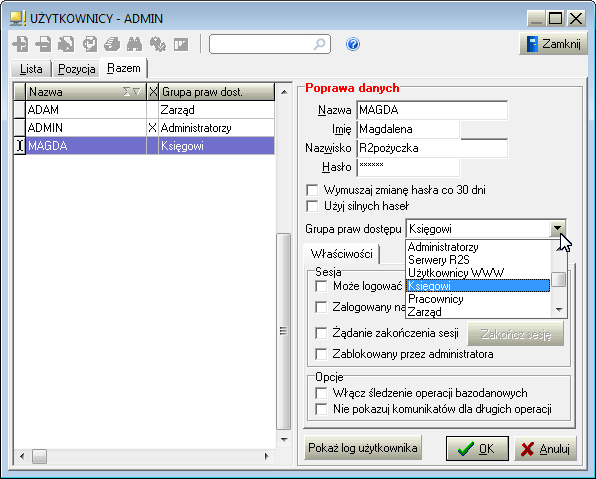
Do listy użytkowników wchodzimy po kliknięciu  lub Zbiory - Wybór użytkownika. Nowego użytkownika wprowadzamy klawiszem Ins lub
klikając
lub Zbiory - Wybór użytkownika. Nowego użytkownika wprowadzamy klawiszem Ins lub
klikając  . Wpisujemy:
. Wpisujemy:
Nazwa - symboliczny identyfikator użytkownika wprowadzany podczas wyboru użytkownika (czyli uruchomienia programu lub zmiany użytkownika)
Nazwisko, Imię - nie jest wymagane, gdyż wszędzie posługujemy się symboliczną nazwą użytkownika
Hasło - hasło dostępu które każdy użytkownik może później samodzielnie zmieniać z pozycji menu głównego Ustawienia - Hasło użytkownika
Wymuszaj zmianę hasła co 30 dni - po zaznaczeniu tej opcji program będzie żądał zmiany hasła co 30 dni
Użyj silnych haseł - po zaznaczeniu tej opcji program będzie wymuszał wprowadzenie hasła co najmniej 8 znakowego zawierającego małe i duże litery
Grupa praw dostępu - przydzielamy użytkownika do grupy użytkowników, dla której określone są prawa dostępu do poszczególnych okien i funkcji programu, zmiany praw dostępu danej grupy lub wprowadzenie nowej grupy możemy dokonać, wchodząc do pozycji Grupy użytkowników z poziomu menu głównego Zbiory - Narzędzia
Lista użytkowników (wraz z możliwością jej modyfikacji) dostępna jest tylko dla Administratora (ADMIN), inny użytkownik wybierając z menu głównego funkcję Zbiory - Wybór użytkownika ma tylko możliwość zmiany użytkownika.
Dodatkowe opcje ustawiane przez Administratora:
Może logować się zdalnie - udostępnienie temu użytkownikowi zdalnego dostępu do programu, czyli możliwość uruchamiania klienta aplikacji jako ten użytkownik
Zalogowany na - informacja o użytkownikach podłączonych do bazy, podana jest nazwa komputera użytkownika aktualnie pracującego w programie
Zakończ sesję - w szczególnych przypadkach można odłączyć pracującego już (zalogowanego) użytkownika
Żądania zakończenia sesji - informacja, że użytkownik jest w trakcie odłączania (żądanie zostało wysłane lecz nie zostało jeszcze wykonane)
Zablokowany przez administratora - zaznaczenie tej opcji uniemożliwi zalogowanie się danego użytkownika do programu
UWAGA 1. W przypadku prac konserwacyjnych można zablokować wszystkich użytkowników (oprócz administratora) jednocześnie, wybierając funkcję Zablokuj wszystkich użytkowników z menu kontekstowego. Po zakończeniu prac funkcja Odblokuj wszystkich użytkowników przywróci możliwość logowania wszystkim użytkownikom.
UWAGA 2. Zablokowanie użytkowników nie spowoduje odłącznia użytkowników już pracujących, ale po ich odłączeniu (Zakończ sesję) nie pozwoli na ich powtórne wejście.Włącz śledzenie operacji bazodanowych - po zaznaczeniu w ewidencji operacji wykonywanych przez użytkownika zapisywane będą informacje o wprowadzaniu (F7), modyfikacji (F6) i kasowaniu (F8) rekordów w bazie danych
Nie pokazuj komunikatów dla długich operacji - w przypadku seryjnych operacji lub dłuższych zestawień można wyłączyć komunikaty ostrzegawcze pojawiające się w trakcie operacji w zamian za raport pojawiający się po zakończeniu operacji - włączenie tej opcji pozwoli na wykonanie operacji bez zatrzymania w przypadku opuszczenia stanowiska pracy przez użytkownika
Pokaż log użytkownika - ewidencja głównych operacji wykonywanych przez użytkowników























